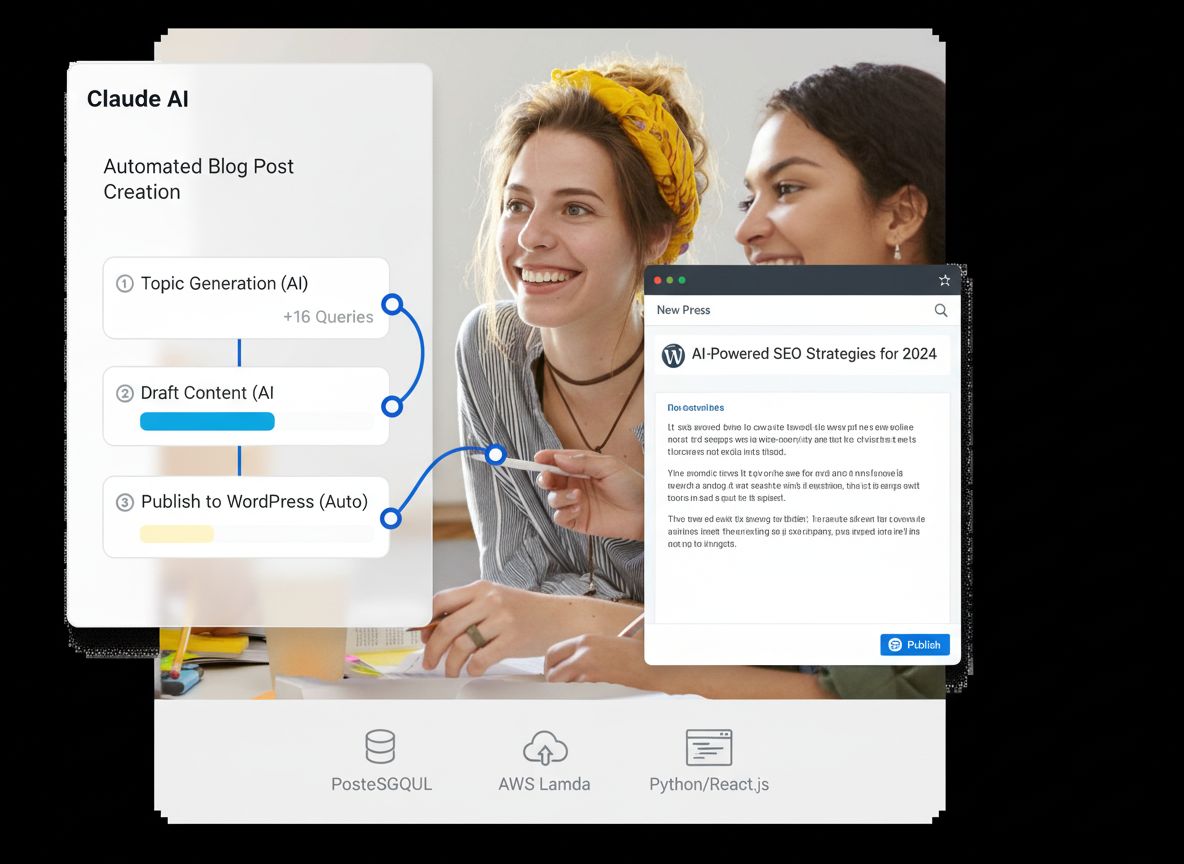
Claude AI'yi FlowHunt MCP Sunucuları ile WordPress Blog Yazısı Oluşturmayı Otomatikleştirmek İçin Nasıl Kullanırsınız?
Claude AI'yi FlowHunt'un MCP sunucuları aracılığıyla WordPress ile entegre ederek manuel müdahale olmadan blog yazılarını otomatik olarak oluşturmayı, yönetmeyi...







